如何关闭win10系统自动更新功能?教你彻底关闭
我们在使用Windos10的过程中,默认都是开启系统自动更新功能的,有的时候经常会自动更新系统补丁,有些更新会给电脑带来莫名其妙的BUG,那么如何关闭in10系统自动更新功能?下面妙手电脑教你彻底关闭in10自动更新方法,来学习一下吧。

1、禁用“Windos Update”更新服务
我们鼠标右键点击“开始”菜单,找到并点击“运行”,如下图所示。
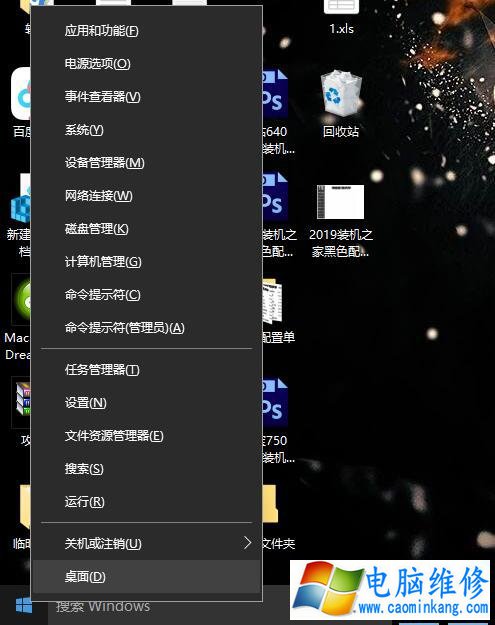
在运行输入框中输入“services.msc”打开服务,并回车键确定,如下图所示。
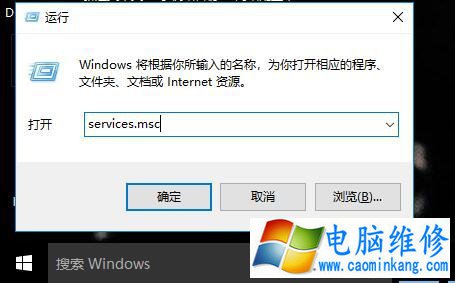
我们在服务中找到[Windos Update]一项,我们双击打开[Windos Update],如下图所示。
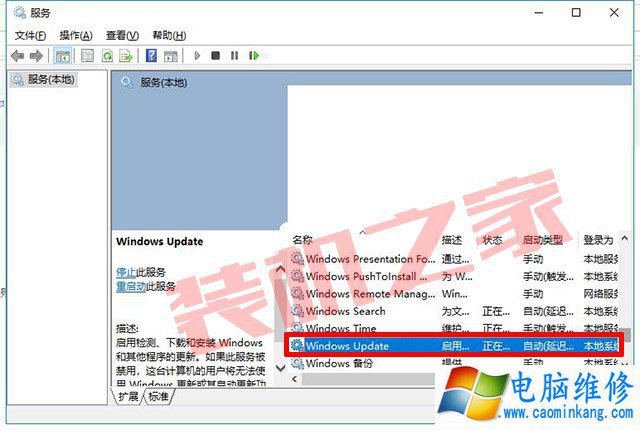
我们将启动类型修改至“禁用”,再将该服务“停止”,点击“应用”按钮,不过系统自动启用失败依然会打开的,不用急,往下看。
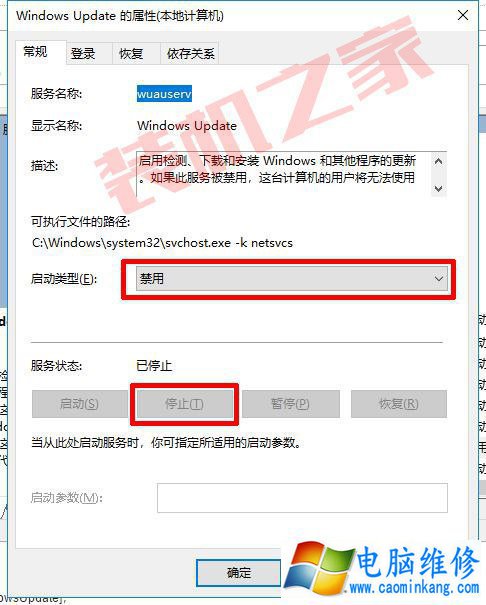
我们再去“恢复”选项卡中,将第一次失败和第二次失败以及后续失败三个栏目“重新启动服务”改为“无操作”,如下图所示。
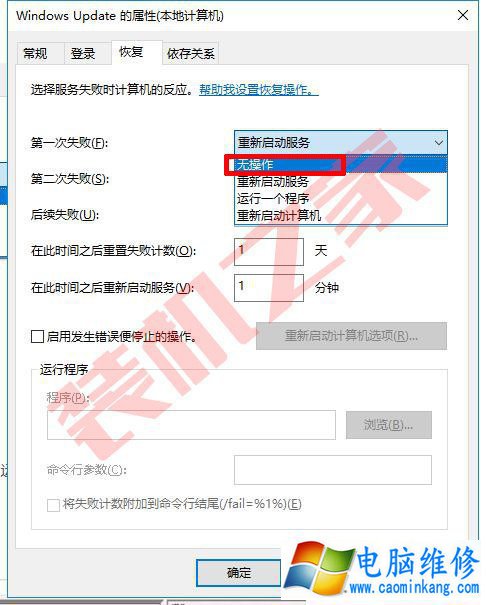
2、关闭自动更新计划
下面我们使用鼠标右键点击“开始”菜单,找到并点击“运行”,在运行中输入“taskschd.msc”打开任务计划程序,如下图所示。
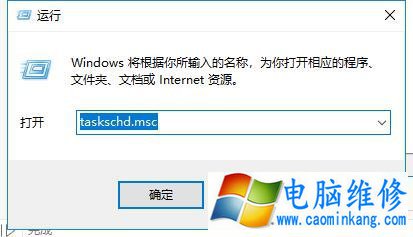
在[任务计划程序的界面中,找到目录[任务计划程序库-Microsoft-Windos-WindosUpdate],并把里面的项目选择[禁用]即可。
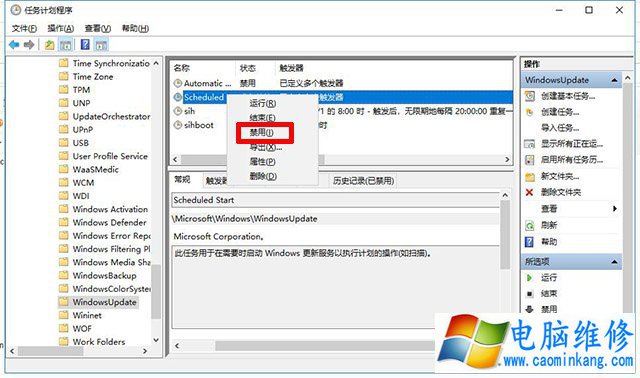
3、组策略关闭Windos更新
使用鼠标右键点击“开始”菜单,找到并点击“运行”,在运行中输入“gpedit.msc”命令,打开组策略编辑器,如下图所示。
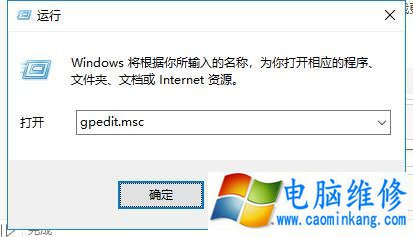
在组策略编辑器找到目录[计算机配置-管理模板-Windos组件-Windos更新],找到右侧栏中的“配置自动更新”并双击进入,如下图所示。
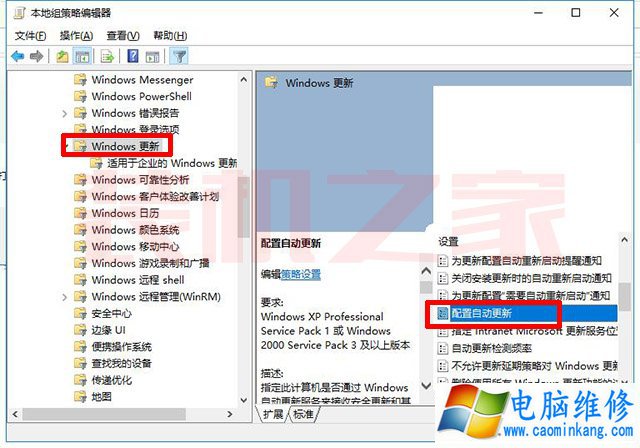
来到了“配置自动更新”界面中,我们点选“已禁用”,并且应用、确定。
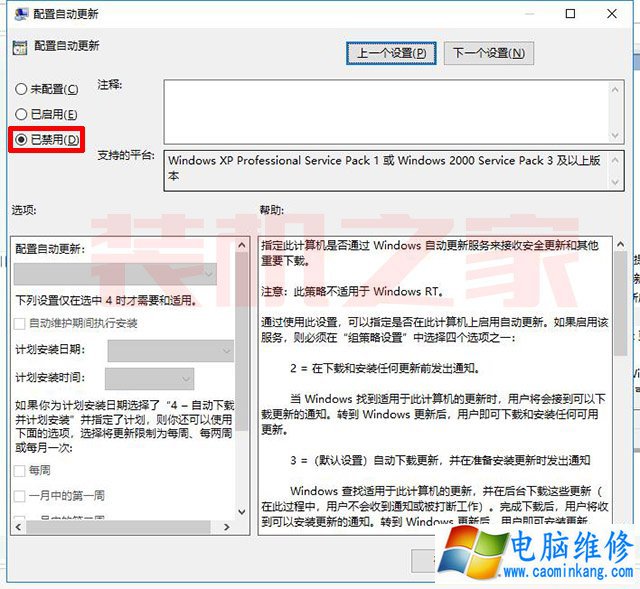
,删除C盘目录下的“Windos10Upgrade”文件夹,并删除“C:\Windos”目录下的“UpdateAssistant”和“UpdateAssistantV2”文件夹,如果没有该文件夹,不操作。
以上就是电脑维修网妙手电脑网站分享的教你彻底关闭in10自动更新方法,如果您还不知道如何关闭in10系统自动更新功能,不妨通过以上的方法来操作,如果以上的操作还是不行,那么可能是您电脑中安装了某款杀毒软件、安全卫士等,启用了Windos更新服务。
笔记本电脑维修
- 苹果电脑快捷键 苹果电脑快捷键大全表格
- 联想电脑维修 联想电脑维修地点
- 附近笔记本电脑维修 附近修笔记本电脑的地方
- 电脑硬件检测软件 电脑硬件检测软件通城网盘
- 电脑ip地址怎么看 清华同方电脑ip地址怎么看
- 电脑密码 电脑密码怎么去除掉
- 电脑没有声音 电脑没有声音是什么原因
- 电脑亮度怎么调 台式电脑亮度怎么调
- 电脑开机黑屏 电脑开机黑屏恢复按4个键
- 电脑ip地址 电脑ip地址冲突怎么解决
- 电脑无法开机 电脑无法开机一直黑屏
- 电脑维修免费上门附近
- 电脑黑屏怎么办 电脑黑屏怎么办主机还是亮的
- 360电脑管家 360电脑管家和腾讯电脑管家哪个更好
- 手机控制电脑 手机控制电脑的远程软件
- 电脑设置自动关机
